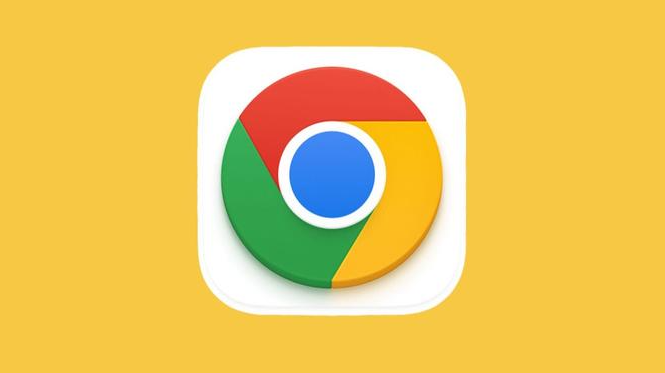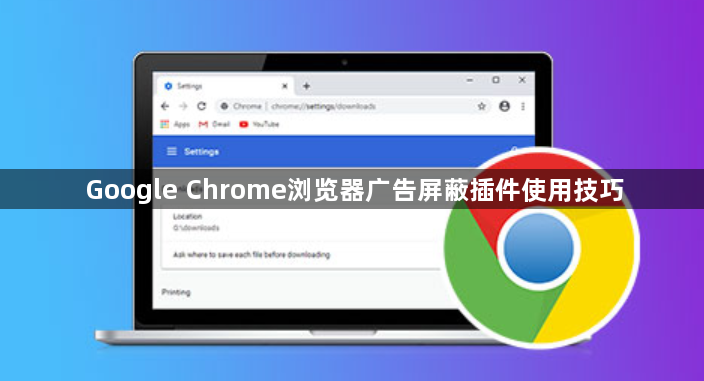
1. 选择合适的广告屏蔽插件:在Chrome浏览器中,有多款优秀的广告屏蔽插件可供选择。例如Adblock Plus,它能够基于用户订阅的过滤规则来屏蔽广告,并且拥有丰富的过滤列表资源;uBlock Origin以其高效和低内存占用而受到很多用户的青睐,它可以阻止大多数广告和跟踪器;AdGuard则不仅能够屏蔽广告,还能提供额外的隐私保护功能,如防止恶意网站和钓鱼网站等。
2. 安装插件:打开Chrome浏览器,点击右上角的三个垂直点(菜单按钮),选择“更多工具”,然后点击“扩展程序”。在扩展程序页面中,点击“打开Chrome网上应用店”链接,进入Chrome网上应用店。在应用店的搜索框中输入你想要安装的广告屏蔽插件的名称,如“Adblock Plus”或“uBlock Origin”等,然后按下回车键进行搜索。在搜索结果中找到对应的插件,点击“添加至Chrome”按钮,系统会提示你确认安装,点击“添加扩展程序”即可完成安装。
3. 配置插件:安装完成后,可以在扩展程序页面中找到已安装的广告屏蔽插件,点击其下方的“详情”按钮(通常是一个齿轮图标或类似的设置图标)。在插件的设置页面中,你可以根据自己的需求进行调整。一般来说,可以选择启用或禁用某些过滤规则、设置广告屏蔽的严格程度、调整插件的更新频率等。例如,如果你发现某些非广告内容被误屏蔽了,可以在过滤规则中进行相应的调整,将该内容的网址添加到白名单中,以避免被屏蔽。
4. 使用快捷键快速启用/禁用广告屏蔽:有些广告屏蔽插件支持设置快捷键,方便你在使用过程中快速启用或禁用广告屏蔽功能。以uBlock Origin为例,安装并启用插件后,可以点击右上角的uBlock Origin图标,在下拉菜单中选择“管理uBlock Origin”。在管理页面中,找到“键盘快捷键”部分,点击“设置快捷键”按钮。然后,为“切换uBlock Origin启用/禁用状态”设置一个你喜欢的快捷键组合,如Ctrl+Alt+B等。设置完成后,当你需要临时关闭广告屏蔽时,只需按下该快捷键组合即可。
5. 定期更新插件:为了确保广告屏蔽插件能够有效地应对不断变化的广告形式和跟踪技术,需要定期更新插件。在Chrome浏览器中,已安装的插件会自动检查是否有可用的更新。当有更新时,会在扩展程序页面中显示更新提示。你可以点击“更新”按钮来手动更新插件,或者直接允许Chrome自动更新插件。另外,也可以定期访问Chrome网上应用店中的插件页面,查看是否有新版本发布,并及时进行更新。
综上所述,通过掌握这些基本的下载方法和解决数据同步问题的技巧,用户可以更好地享受Chrome浏览器带来的便捷和高效。